Mnogi korisnici Windows 8.1 imaju problema s zakašnjela reakcija (zaostajati) i miš posebno igre instaliran u sustavu, što uzrokuje zbunjenost, pogotovo ako se ti problemi nisu bili od istih igara na ranijim sustavima, kao što su Windows 7, Srećom za one korisnike, to je i objašnjenje, I otopina.
Za razliku od prethodnih sustava, Windows 8.1 djeluje mnogo bolje (vizualno) na zaslonima sa visoke rezolucije (visoke DPI), Koji se mijenjaju uključujući kako operativni sustav komunicira s miševima. Igre koje ne čitaju izravno podaci prenosi miša (raw ulazni) I uzeti u obzir postavke Osjetljivost od toga kako su diktiraju sustav naiđe na probleme, kao što su robijaBlokiranje ili mucanje kada je u pitanju miš pokreti (Posebno vrijedi za igraćih miševa). Međutim, problem se može riješiti pomoću registar pijuk (To će više navrata za svaku igru u ruci koja pokazuje probleme opisane gore).
Kako se riješiti zaostajanja miša u igrama iz Windows 8.1?
- otvoreno Registry Editor (Tip: regedit in trčanje i dati Enter)
- Pregled poduzeća po HKEY_LOCAL_MACHINE \ SOFTVER \ Microsoft \Windows NT \ CurrentVersion \ AppCompatFlags \ Slojevi (Ako je ključ Slojevi Ne, ti ga stvorili: Desnom tipkom miša AppCompatFlags i odaberite Novo> Ključ)
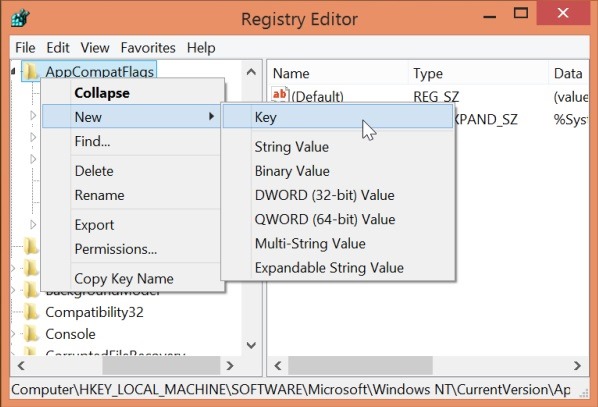
- ispod SlojeviNa desnoj strani, stvoriti String ulaz koja će se pod nazivom prema Točan put od izvršna igre predstavljajući probleme (npr, ako lokacija izvršna je C:\Program Files (x86)\Game\game.exeTakođer će se naziv koji će mu dati ulaz stvorio String)
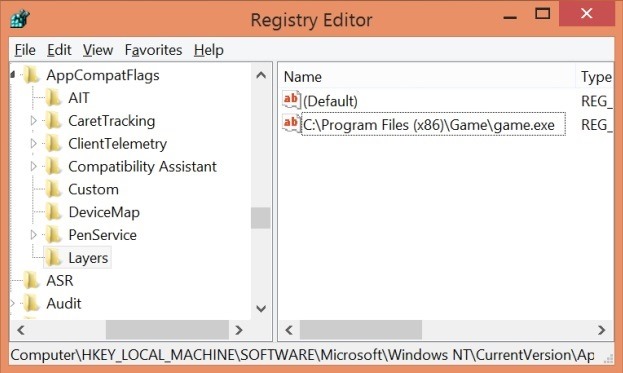
- tada mijenjati vrijednost Ulaz Gudački stvorio NoDTToDITMouseBatch
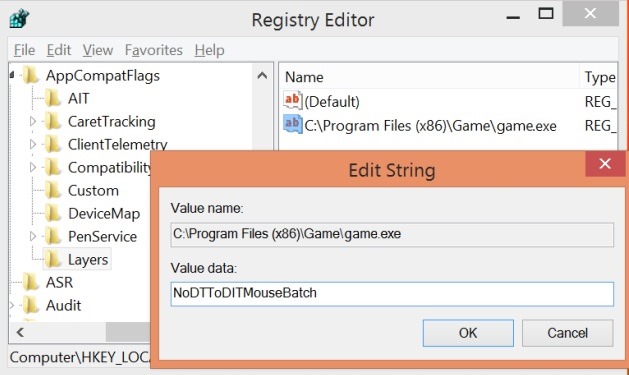
- ponoviti upute iznad Svaka igra predstavljanje problemi lag
- Nakon završili ste stvorili Gudački ulaza za igre, otvoriti Command Prompt s povlasticama administratorI upišite naredbu Rundll32 apphelp.dll, ShimFlushCache (Potrebno za kompatibilnost)
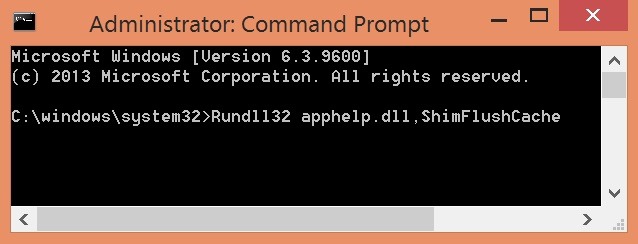
I spreman. Nakon što ste napravili ove postavke, Svojim igrama neće imati problema s lag, mucanja ili miša bravu.
Za one koji ne žele da se te promjene ručno, microsoft pokrenula zakrpa, naime KB2908279To rješava Kompatibilnost problem za različite Popularne igre kao što su Call of Duty, Protuudar, Half Life ili Tomb Rider. To može biti preuzimanjeI u verziji 32-bitnia za 64-bitni, U Microsoft stranica, Međutim, za manje popularne igre, trebali biste koristiti Registry hack što je gore opisano.
Napomena: Ako ste korisnik prijenosnog računala, preporuča se koristiti registar pijuk za igre koje lag problemi, jer to povećava potrošnju energije (baterije će biti značajno pogođeni). Prije nego što napravite bilo kakve promjene u registru sustava, napraviti backup njih, ili stvoriti točku vraćanja sustava kako biste izbjegli moguće pogreške.
STEALTH SETTINGS Windows Kako popraviti zaostajanje miša u igrama na Windows 8.1